

作者:Gina Barrow, 最近更新:November 30, 2021
匆忙出門,不小心掉了手機? 您需要檢查的第一件事是屏幕是否壞了,然後是它是否仍然響應您的觸摸。 這是因為如果您仍然可以,您仍然可以輕鬆檢索您的數據 解鎖你的Android手機 即使它有損壞的部件並且仍然與您的水龍頭相對應。
但是,如果您嚴重損壞了屏幕並且沒有進行備份,您仍然可以從中恢復數據,但需要時間和精力。 如果您是受影響的用戶之一,請了解 如何從屏幕損壞的鎖定 Android 手機中恢復數據.
第 1 部分。 如何從屏幕損壞的鎖定 Android 手機中恢復數據的最佳方法第 2 部分。 3 如何從屏幕損壞的鎖定 Android 手機中恢復數據的手動方法部分3。 概要
使用恢復軟件可能是最好的方法 如何從屏幕損壞的鎖定Android手機中恢復數據. 但是,您不能只使用任何類型的恢復軟件,您需要一個可以保證 100% 恢復的專用軟件。
破碎的Android數據提取
從損壞的三星手機中恢復照片、消息、WhatsApp、視頻、聯繫人、通話記錄。
當您無法在 Android 上輸入密碼時恢復數據。
與三星 Galaxy 設備完全兼容。
免費下載
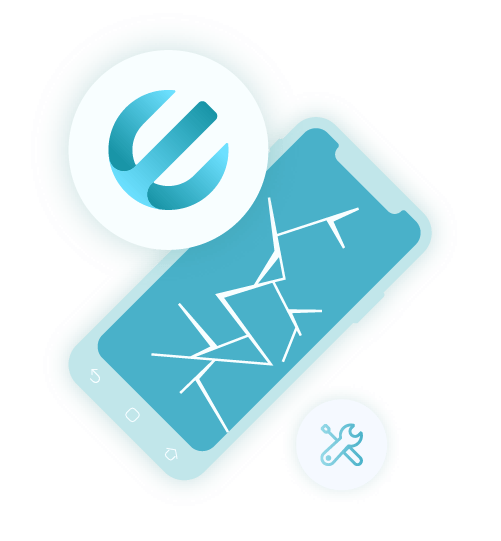
FoneDog 破解安卓數據提取 讓您有信心和安心,您仍然可以從鎖定的 Android 手機和損壞的屏幕中檢索重要文件。 事實上,您可以在以下任何場景中使用該軟件:
您還可以恢復主要文件類型,如照片、消息、應用消息、聯繫人、文檔、視頻、音頻文件、音樂等。 您所需要做的就是將您的 Android 手機連接到計算機並下載 FoneDog Broken Android 數據提取。
按照本指南了解如何使用 FoneDog Broken Android 數據提取:
您可以從鏈接下載該軟件,然後按照有關如何成功安裝 FoneDog Broken Android 數據提取的屏幕指南進行操作。
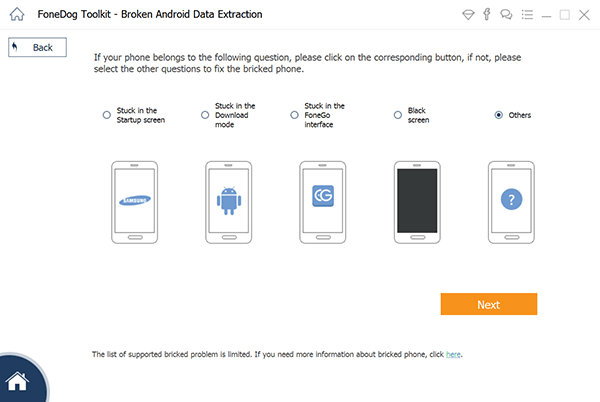
安裝 FoneDog Broken Android Data Extraction 後。 從主菜單中單擊 Broken Android Data Extraction。 您將被引導到下一部分,您需要在其中選擇您手機的匹配情況。 從列表中選擇破碎的屏幕,然後單擊開始。
您可以做的下一件事是通過從下拉列表中進行選擇來輸入設備的品牌和型號。 如果未列出您的 Android,您可以單擊列表中顯示“No My device”的鏈接,然後按照指南進行操作。
勾選用戶協議框,然後單擊確認。
下一步將要求您進入下載模式以刷新 Android 手機上運行的當前操作系統。 由於您在手機處於活動狀態並使用當前系統時無法執行此操作,因此您需要進入下載模式以禁止核心系統加載一段時間。 要進入下載模式,請按照以下步驟操作:
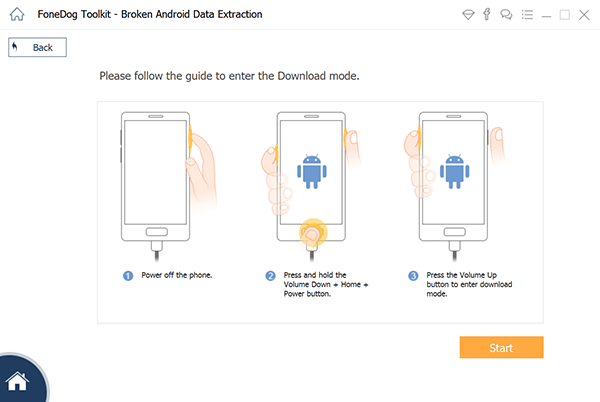
單擊計算機屏幕上的開始按鈕。
FoneDog Broken Android Data Extraction 將在您的 Android 手機上下載並提取固件包。 此過程將需要一段時間,因此在故障排除結束之前,請避免斷開設備連接或使用它。
提取固件後,您現在可以預覽 Android 手機中的所有數據。 瀏覽您需要的文件並標記它們。 為所有恢復的文件選擇一個目標位置,然後單擊“恢復”按鈕將它們全部保存。
FoneDog Broken Android Data Extraction 是最理想的方式 如何從屏幕損壞的鎖定 Android 手機中恢復數據.
如果您不想使用恢復工具,則可以選擇手動從 Android 手機恢復數據。 但是,如果您不熟悉某些技術步驟,這可能需要一段時間並且可能具有挑戰性。
但是,您可以按照這 3 種方法輕鬆手動恢復文件。
你可以利用一個 OTG適配器 和鼠標並將它們與您的 Android 手機連接以解鎖密碼、PIN 或圖案。
確保您清楚地記住您的密碼。 請遵循以下指南:
如果您已經有了新手機,請從所選頻道恢復備份。
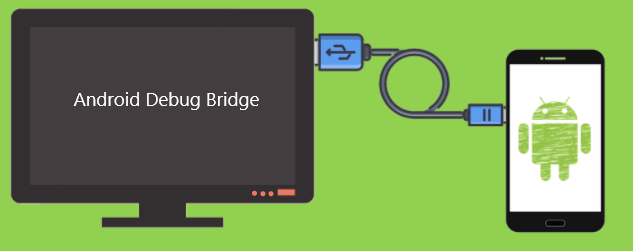
Adb外殼
迴聲“persist.service.adb.enable=1”>>/system/build.prop
迴聲“persist.service.debuggable=1”>>/system/build.prop
迴聲“persist.sys.usb.config=mass_storage,adb”>>/system/build.prop
重啟你的電腦
通過 USB 數據線連接您的 Android 手機
建立連接後,Android 控制工具屏幕將打開並允許您從計算機管理您的 Android 手機
最後,您只需使用硬鍵恢復出廠設置即可解鎖設備。 但是,此方法僅適用於已備份數據的用戶。
請記住,恢復出廠設置將完全刪除您的手機內容。 按照本指南執行恢復出廠設置:
這將從本質上清除 Android 手機中的所有內容。 但是,這種方法只能解除密碼鎖,不能解除壞屏。 您遲早還是要更換您的設備。
如果您遇到損壞的設備,請學習 如何從屏幕損壞的鎖定 Android 手機中恢復數據 在這篇文章中。
檢索數據的最理想方法是使用專業軟件,例如 FoneDog 破解安卓數據提取. 它可以幫助您從 Android 手機恢復主要文件,而無需付出努力和麵臨挑戰。
但是,如果您選擇手動進行恢復,您也可以按照上述 3 種手動方法進行操作。 您是否遵循了任何解決方案? 哪一個更適合你?
發表評論
留言
熱門文章
/
有趣無聊
/
簡單難
謝謝! 這是您的選擇:
Excellent
評分: 4.6 / 5 (基於 105 個評論)